Dieser Artikel erklärt dir, wie Du SMS- oder E-Mail-Kampagnen aufsetzen kannst, um sie zu einem späteren Zeitpunkt wahlweise auch regelmäßig zu versenden.
1. Schritt-für-Schritt-Anleitung Kampagnen einmalig terminieren:
- Als Erstes wähle Marketing aus dem Hauptmenü auf der linken Seite und klicke dann auf Kampagnen ansehen.
- Wähle Neue Kampagne unten rechts im Bildschirm, um eine neue Kampagne aufzusetzen.
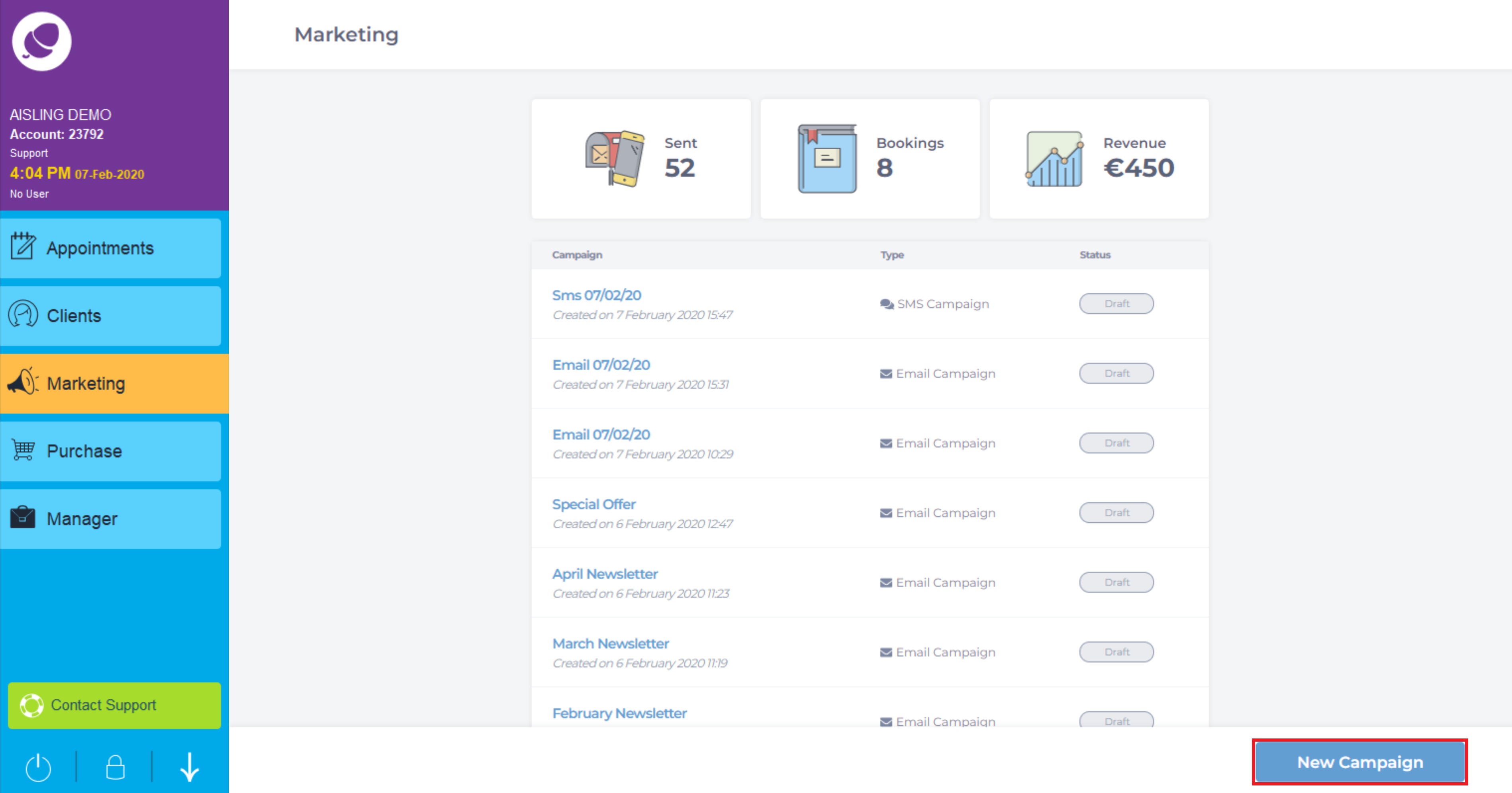
- Wähle im nächsten Schritt aus, ob deine Kampagne eine SMS- oder eine E-Mail-Kampagne sein soll.
- Erstelle deine Kampagne wie gewohnt nach deinen Wünschen und wähle die Empfänger. Bevor Du mit dem letzten Schritt abschließt, hast Du die Option, deine Kampagne erst zu einem späteren Zeitpunkt zu versenden. Lege den Schalter bei Kampagne terminieren auf Ja und gib das Datum und die Uhrzeit ein, zu der Du die Kampagne versenden möchtest.
Klicke zum Speichern auf Kampagne später senden.
Schritt-für-Schritt-Anleitung Kampagnen wiederkehrend terminieren:
Bitte beachte: Die folgenden Schritte zeigen dir, wie Du eine wiederkehrende Kampagne automatisiert terminierst. Im Moment ist dies nur aus dem vorherigen Editor möglich.
- Geh als Erstes wieder im Hauptmenü zu Marketing und wähle dann Neue SMS-Kampagne oder Neue E-Mail-Kampagne.
- Wähle Nutze den vorherigen Editor und erstelle deine Kampagne wie gewohnt. Deine Vorlagen findest Du im vorherigen Editor im Dropdown. Wenn Du so weit bist, klicke auf Weiter um zu den Filtern zu gelangen.
- Setze die Filter so, wie Du sie für die jeweilige spezielle Kampagne brauchst. Du hast dabei die Wahl zwischen den einfachen Filtern, bei denen Du aus einer kleinen Auswahl von Dropdown Menüs Filter wählst und den komplexen Filtern, mit denen Du weitere eigene Filter erstellen kannst. Du kannst zwischen beiden Ansichten hin und her springen, indem Du den Button in der rechten oberen Ecke nutzt.
Möchtest Du zum Beispiel eine komplette Gruppe an Kunden (wie Studenten) ansprechen, empfiehlt sich der einfache Filter. Möchtest Du hingegen eine sehr spezifische Gruppe Kunden ansprechen (wie zum Beispiel Damen, die Balayage hatten, aber noch nie online gebucht haben), empfiehlt sich der komplexe Filter.
- Sobald Du fertig bist, klicke auf Zeige Empfänger um dir die Kunden, die das System für dich in herausgefiltert hat, anzusehen. Falls Du Kunden von dieser Liste ausnehmen möchtest, nimm einfach den Haken vor ihrem Namen weg. Wenn Du mit dieser Liste zufrieden bist, klicke auf Weiter.
- Du siehst nun eine Übersicht darüber, wie viele SMS oder E-Mails aktuell gesendet werden sollen. Standardgemäß ist die Option Jetzt erstellen gewählt. Du musst jedoch den Haken auf Terminieren setzen, um angeben zu können, wann und wie oft deine Kampagne versandt werden soll.
- Sobald der Haken gesetzt ist, kannst Du zunächst wählen, ob Du Keine Wiederholung wünscht, Täglich, Wöchentlich oder Monatlich wiederholen möchtest.
- Im nächsten Schritt bestimmst Du dann die genaueren Parameter deiner Wiederholung. Zum Beispiel, ob wöchentliche Wiederholungen nur an einem oder an allen Tagen der Woche stattfinden sollen und ob die Kampagne zu einem bestimmten Datum gestoppt werden soll.
- Sobald Du mit deinen Einstellungen zufrieden bist, klicke auf Senden, um deine Kampagne zu terminieren.
Wusstest du, dass SMS im Vergleich zu E-Mail-Benachrichtigungen eine Öffnungsrate von 99% haben? So kannst du sicherstellen, dass deine Kunden nie einen Termin oder deine Marketingkampagnen verpassen. Du kannst das SMS-Abonnement oder Paket deiner Wahl direkt hier bestellen.